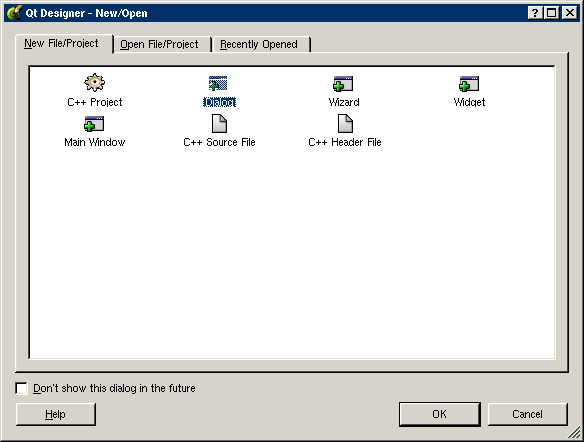
起動したら、File -> New(ctrl+N)でC++ Projectを選択する。
GUIアプリケーションのプログラミングにおいて、
各オブジェクトの場所をコードで設定するのは、
非常に面倒である。
ここでは、Trolltech社製の
RADツールである、Qt Designerの使い方を説明する。
本チュートリアルでは、スライダーを動かすと、
併せてLCD Numberに表示するようにする。
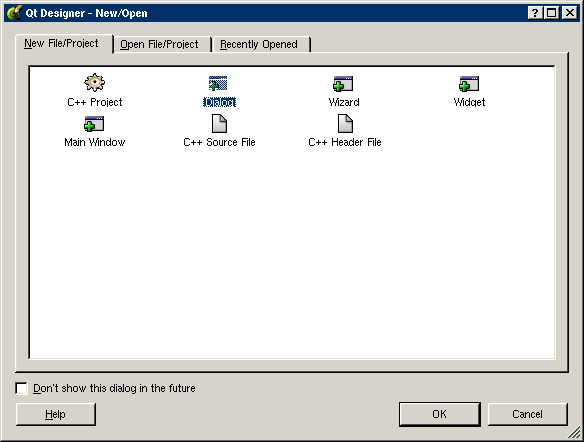
起動したら、File -> New(ctrl+N)でC++ Projectを選択する。

任意のフォルダにproファイルを作成する。
次に、上と同じようにFile -> Newを選び、 Dialogを作成する。
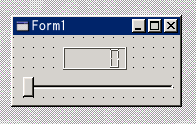
上のように、オブジェクトを設置する。
ここでは、オブジェクトウィンドウのSliderとLCD Numberを設置した。
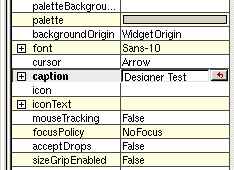
上のようにプロパティウィンドウでcaptionの値を変更した。
ここで、他にもwindowサイズとう変更出来るので実験してほしい。
Previewメニューでプレビューしてみるとよい。
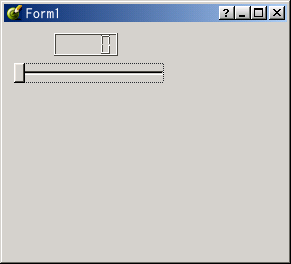
ここまでのレイアウトは強引である。
上の図の様にサイズを変更すると
余分なスペースが出来てしまう。
ここでは、ウィンドウサイズに合わせてオブジェクトのサイズ変更を
行うように動作を変更する。
それを実現するために、スペーサーを設置すればよい。
![]()
上のようなアイコンを選択する。
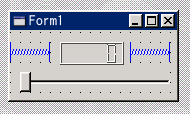
上のように、LCD Numberを挟むように設置する。
水平に並べたオブジェクトを、順番にShiftを押しながらクリックし
選択する。もしくは、マウスで囲むように選択する。
![]()
その状態で上の図の一番左の水平レイアウトアイコンを押す。
ちなみに、左から、水平、垂直、グリッドレイアウトである。
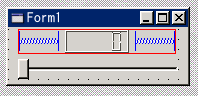
上のように赤い四角で囲まれるはずである。
必要ならサイズを変更する。
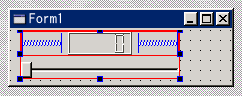
次は、今できた水平が適用されたオブジェクトと
スライダーを選択し、垂直レイアウトを適用する。
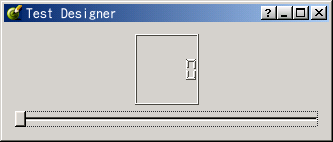
最後に、選択を解除して、ダイアログにたいしてグリッドレイアウトを適用
すれば完了である。プレビューでサイズ変更をしてみてほしい。